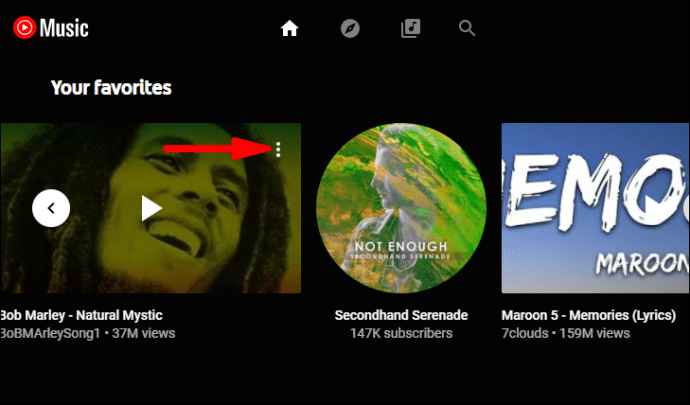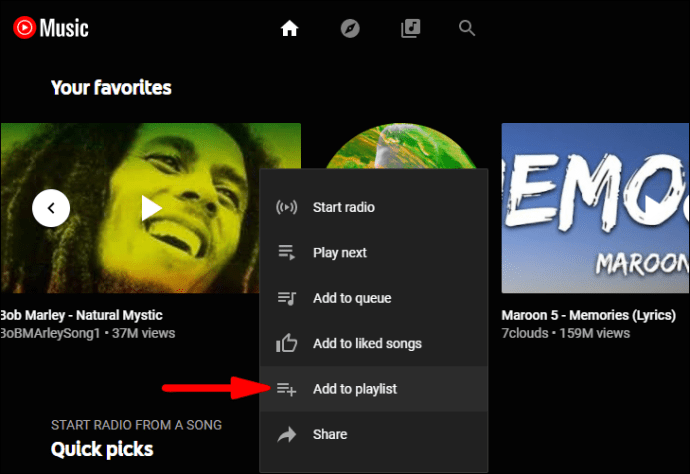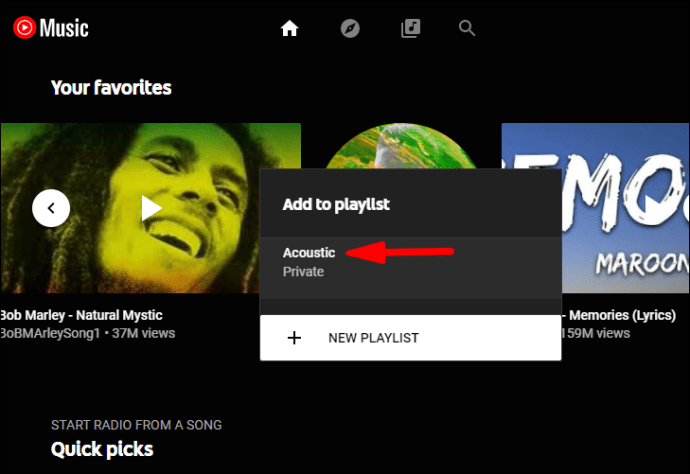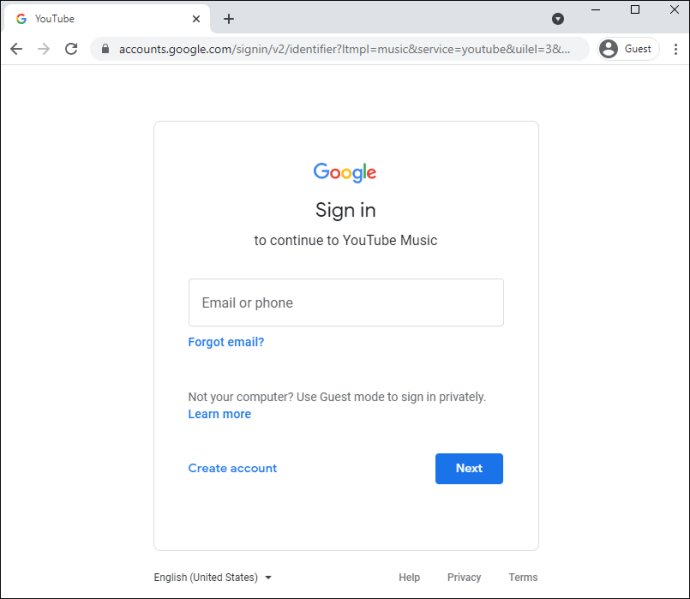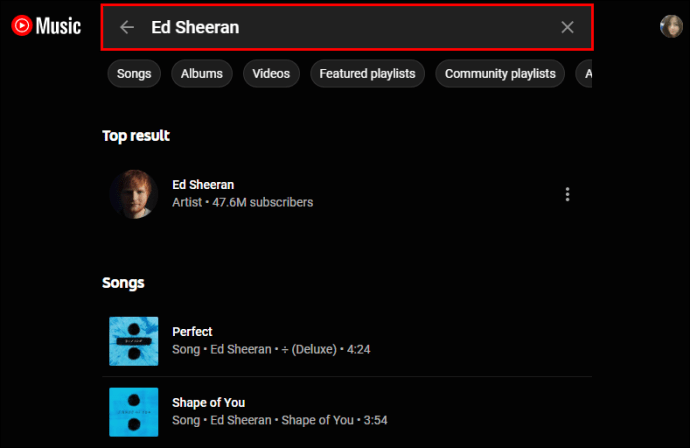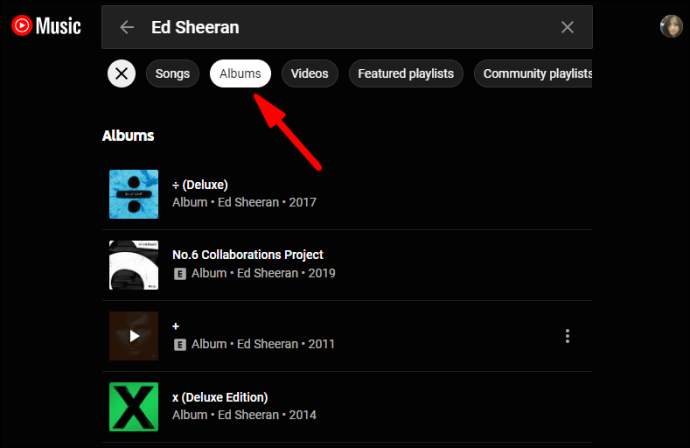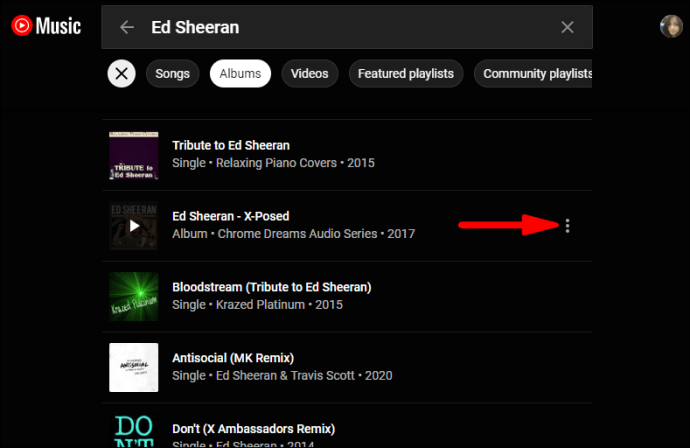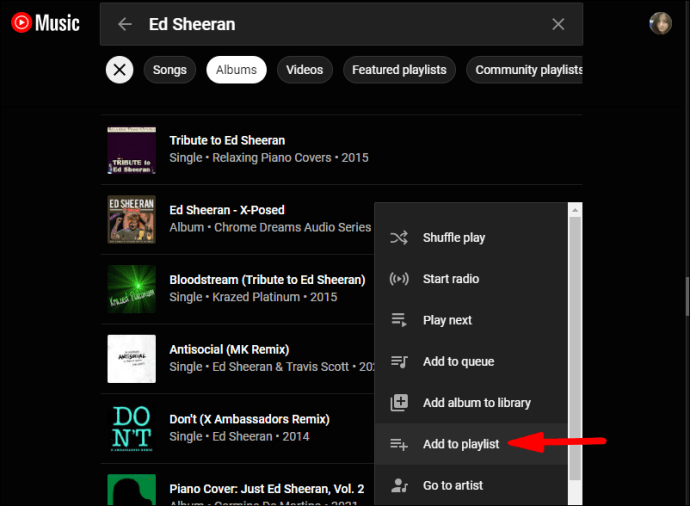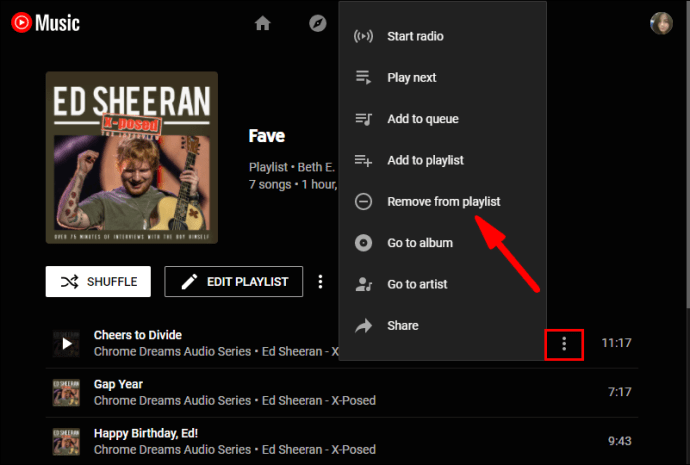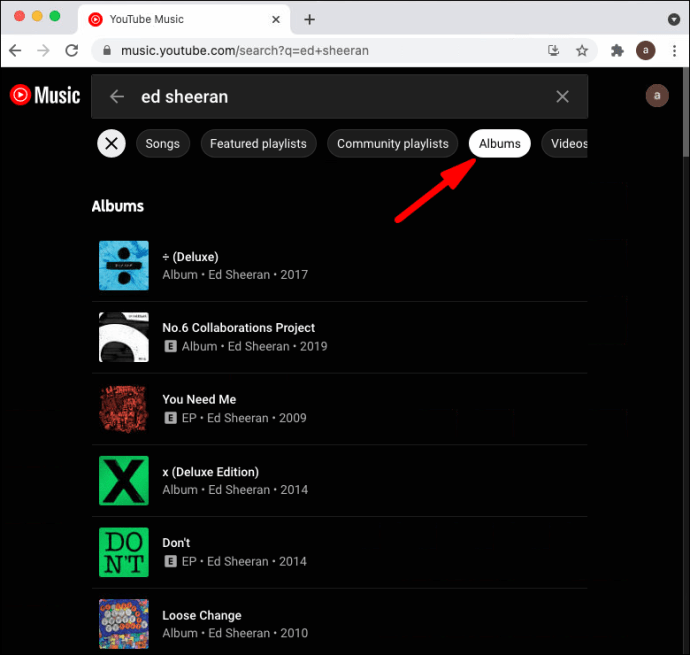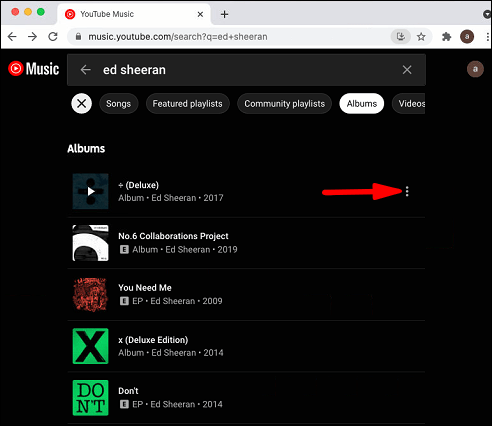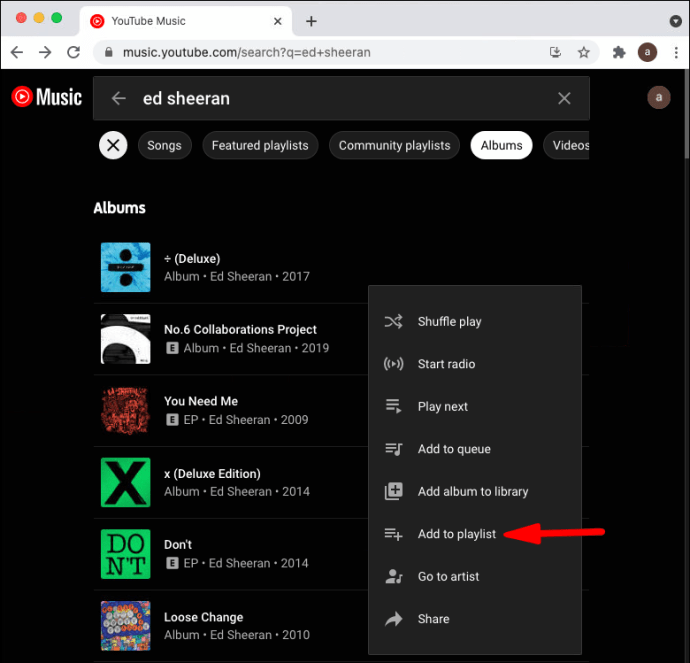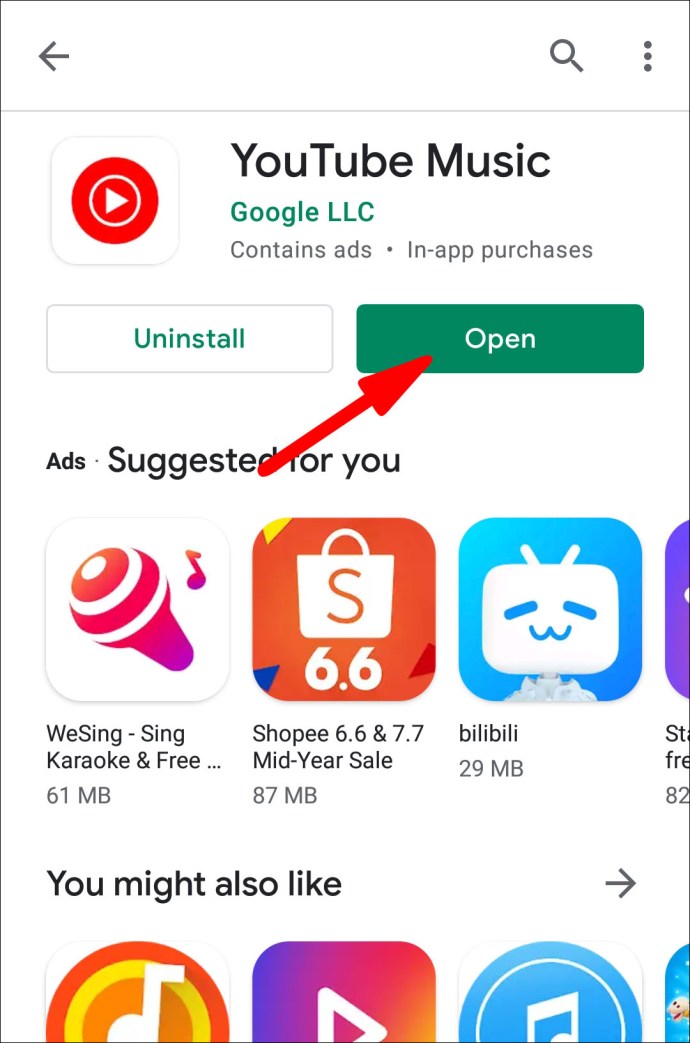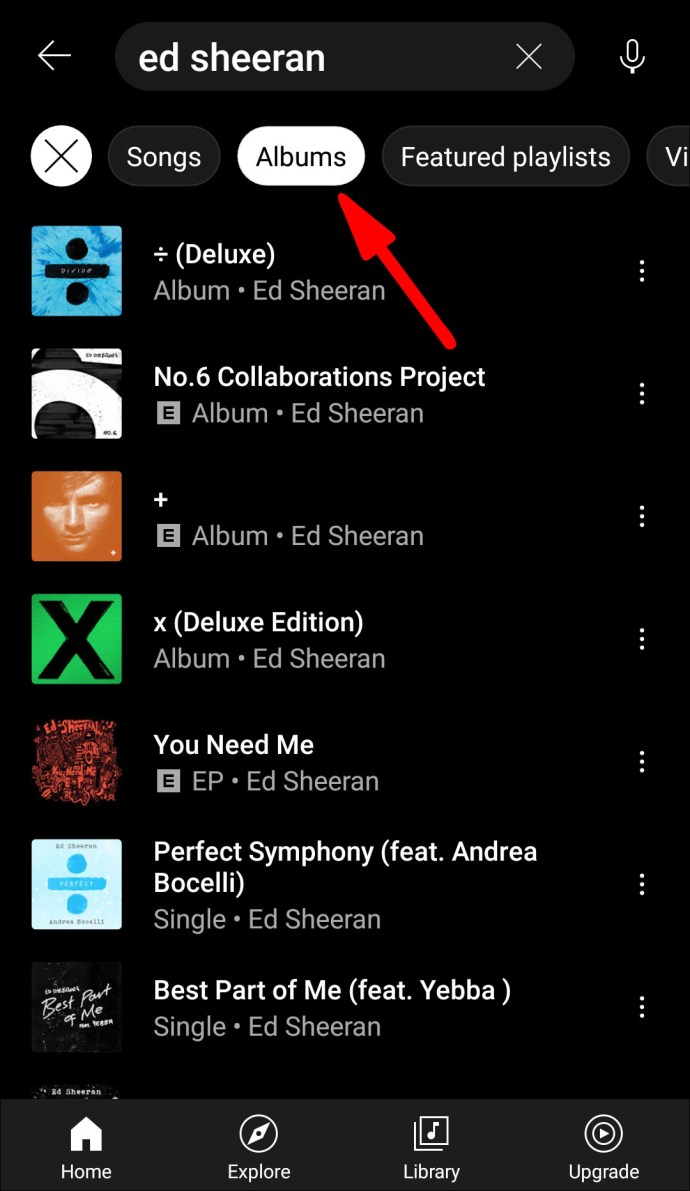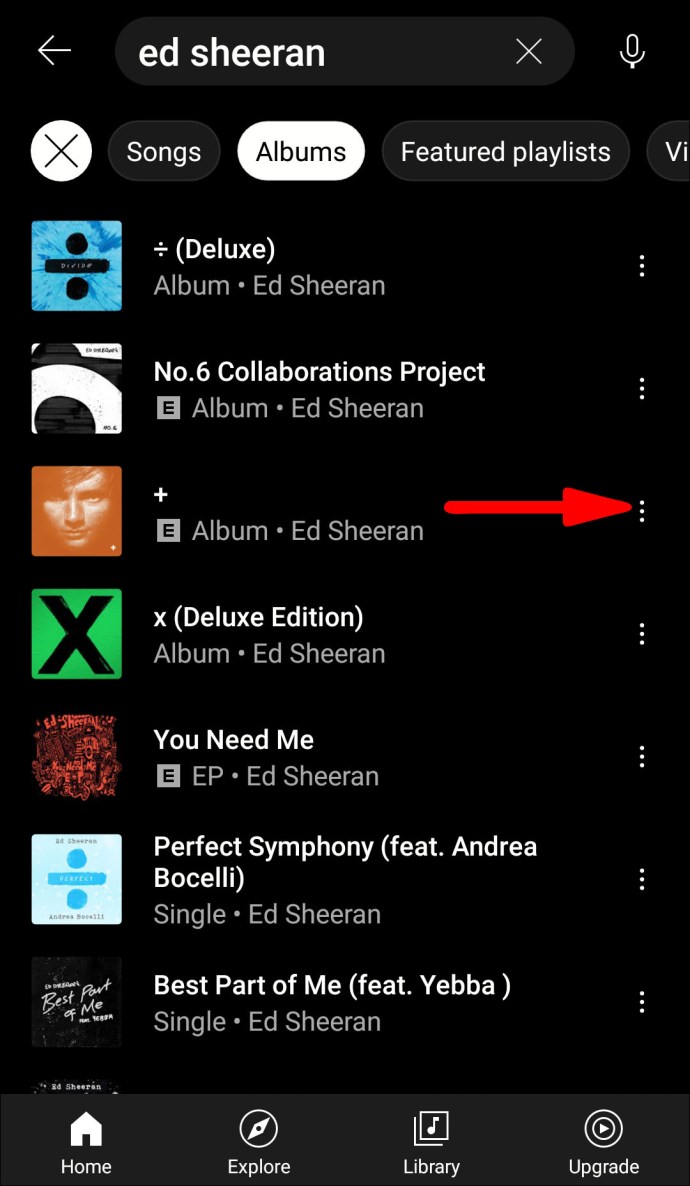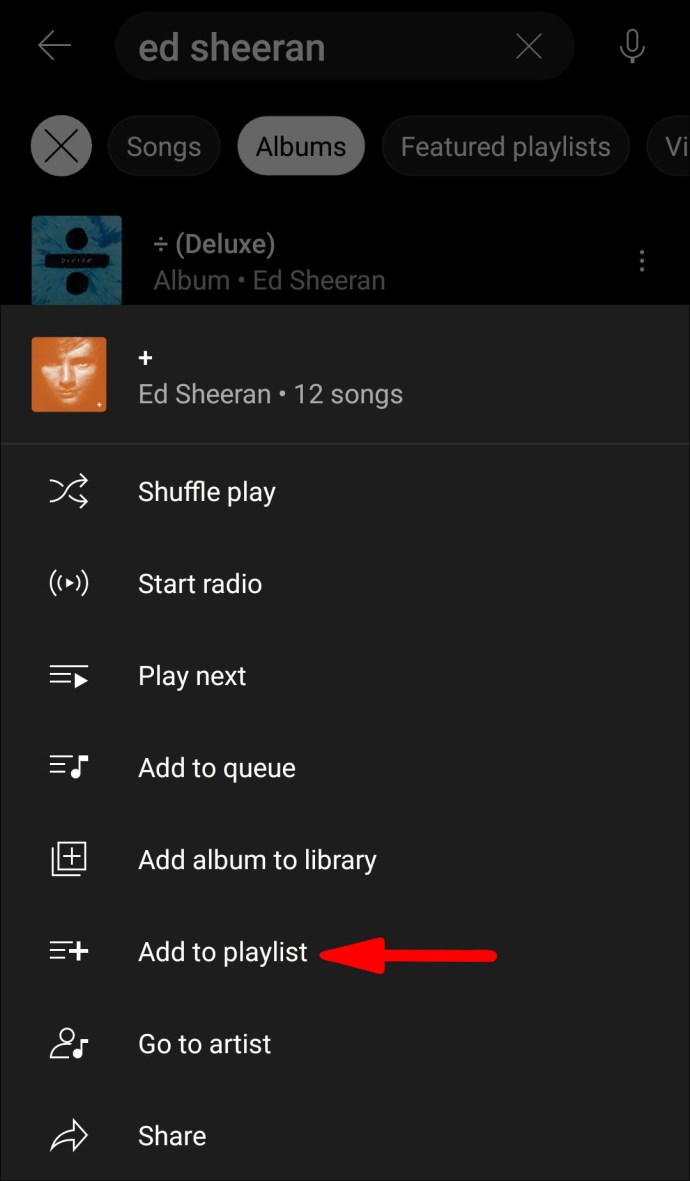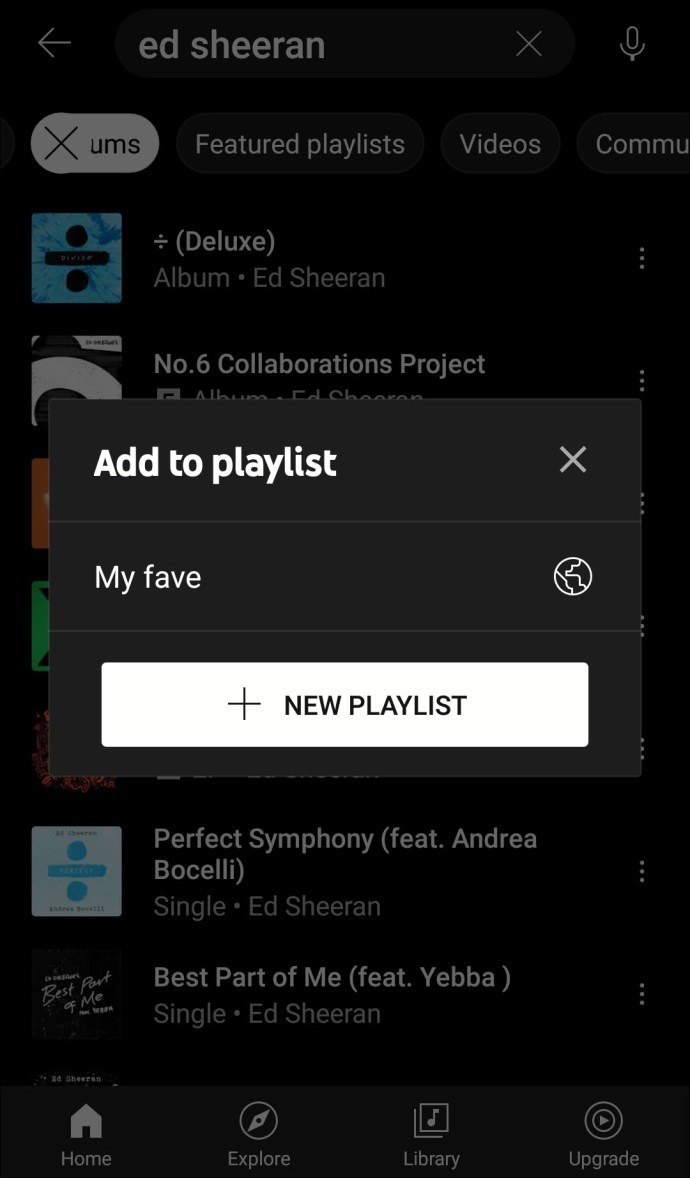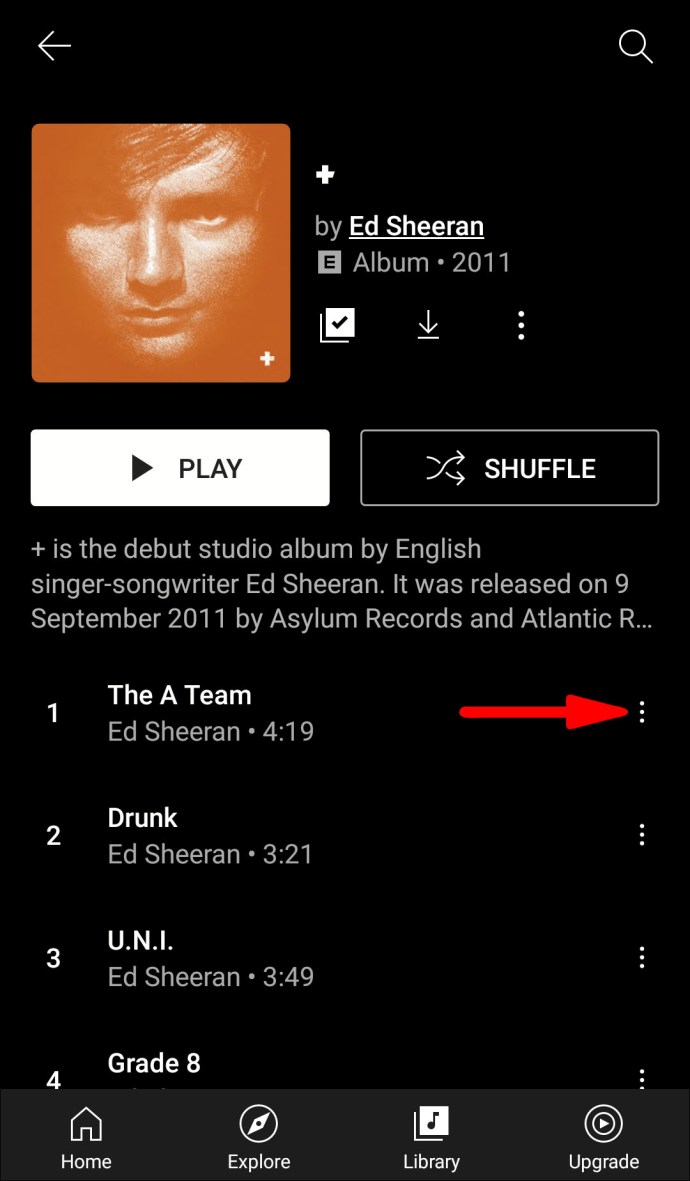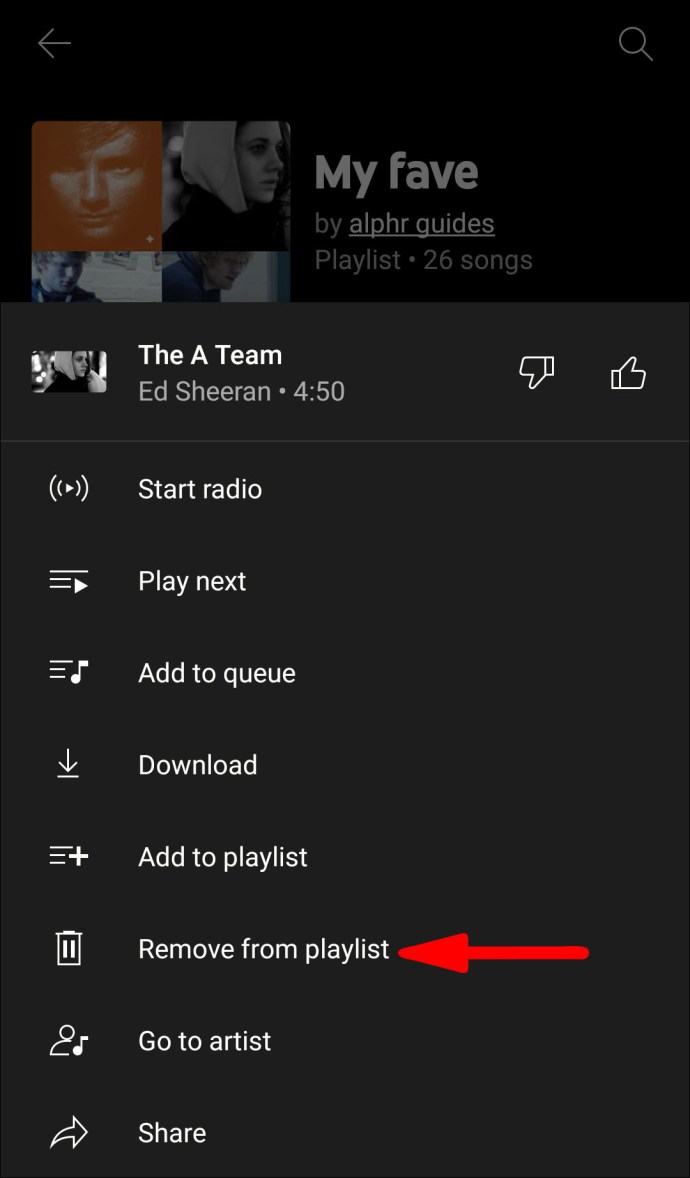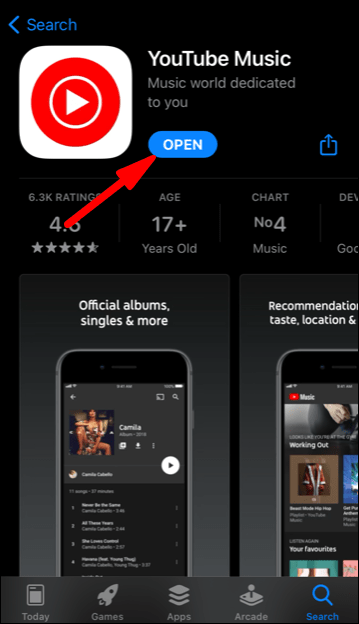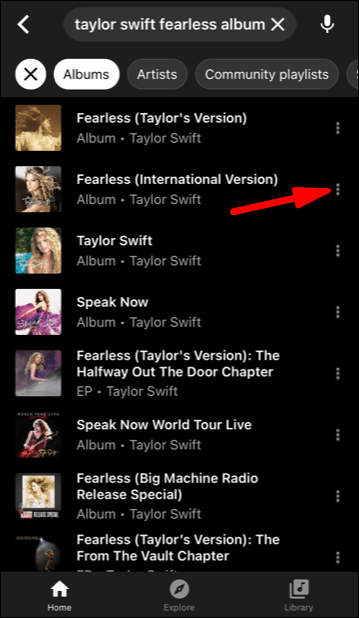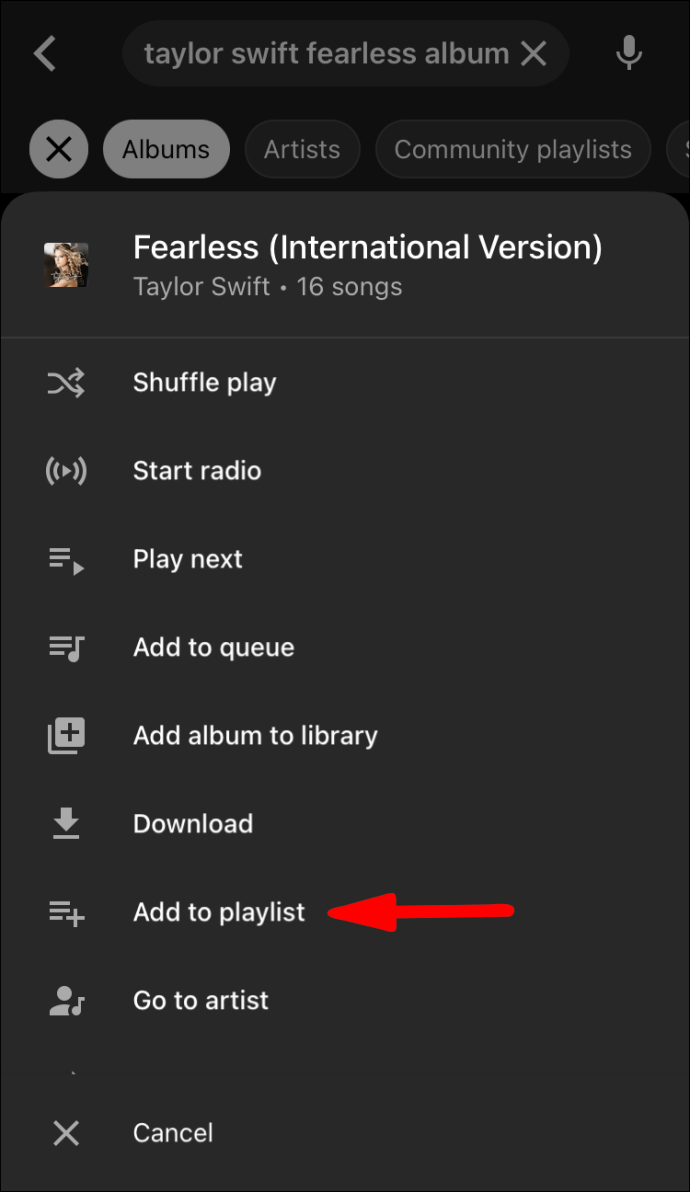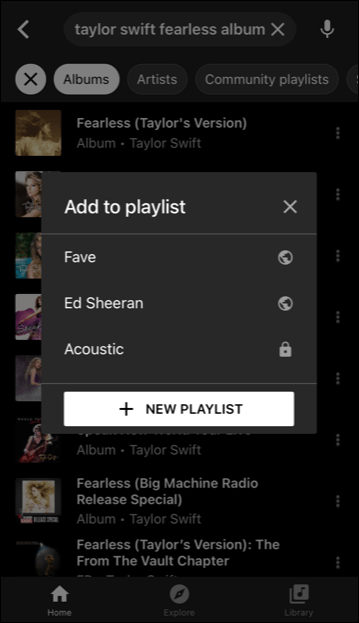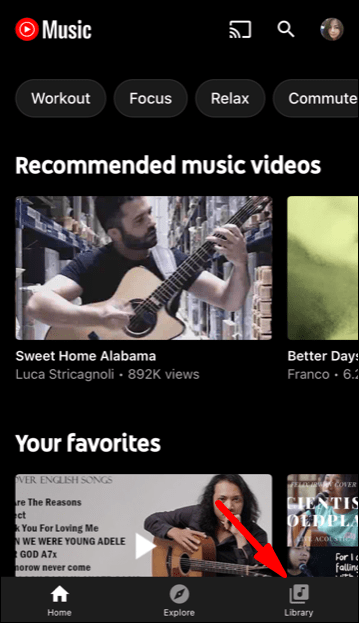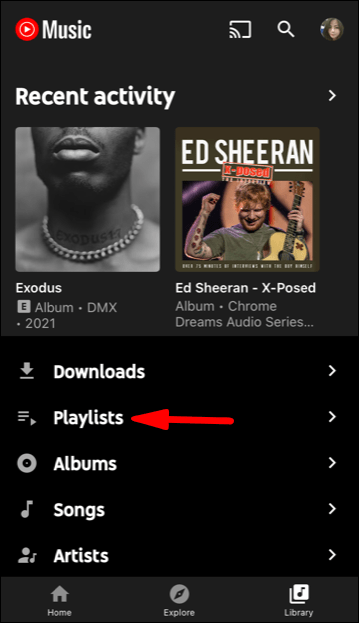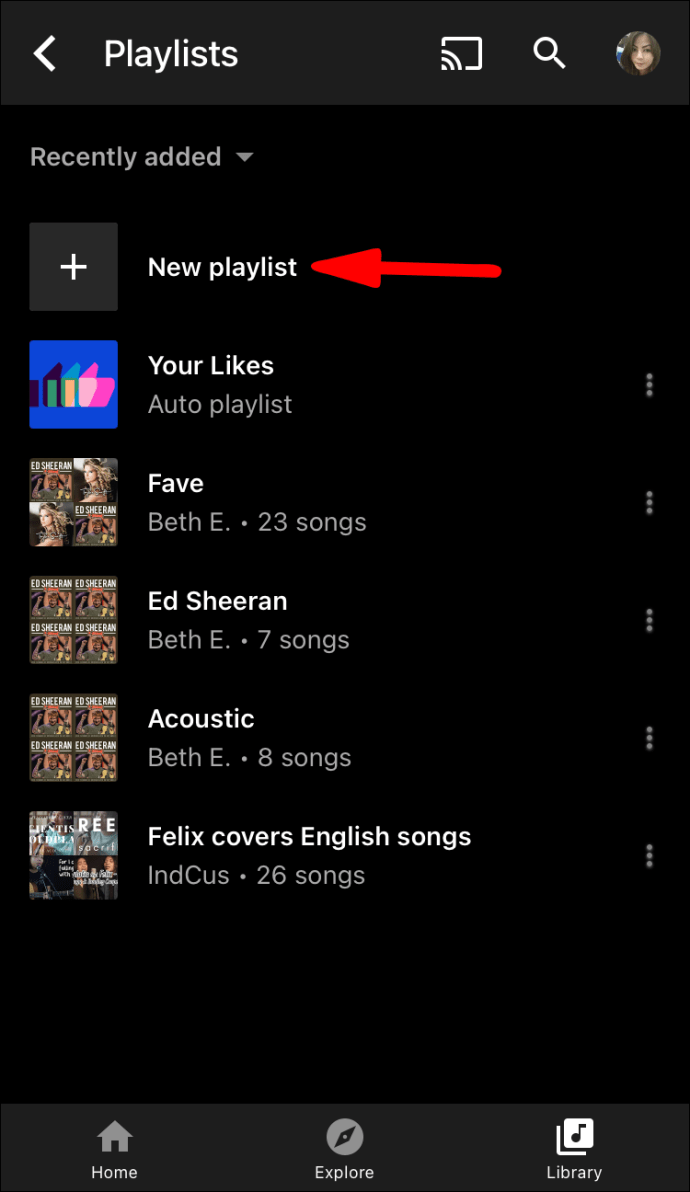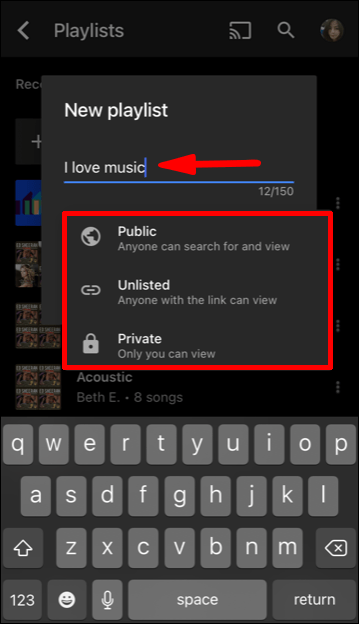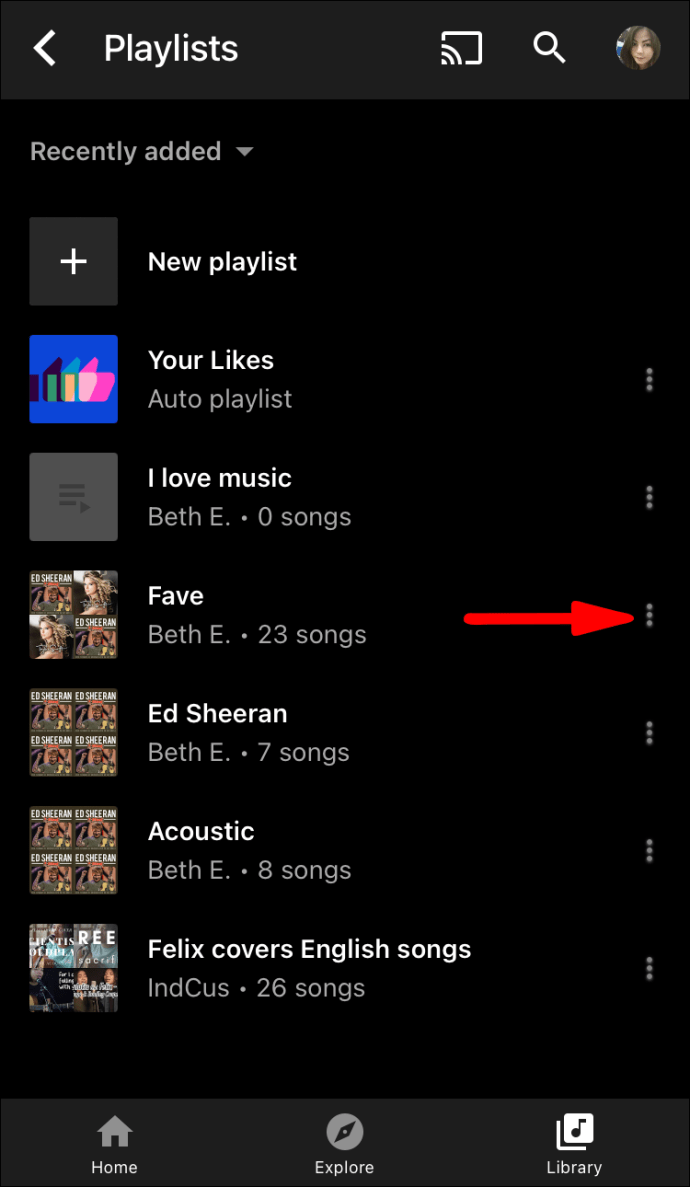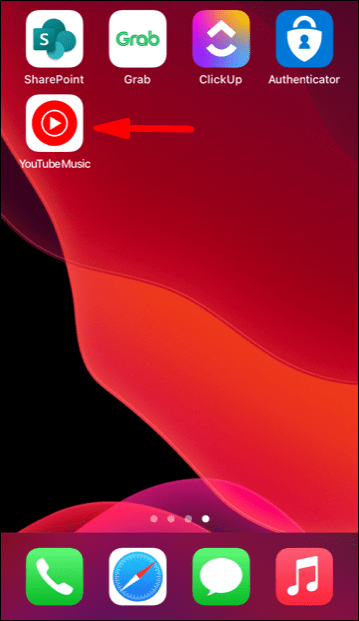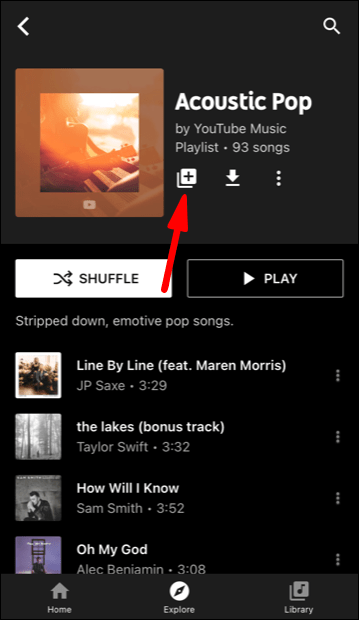Das Feld der Musik-Streaming-Dienste ist überfüllt, aber YouTube Music sticht mit Sicherheit heraus. Es ist der verlängerte Arm von YouTube und eine der beliebtesten Plattformen von Google. Sie können sich auf die Suche nach Texten verlassen und erhalten ersten Zugriff auf alle neuen offiziellen Studio-Releases.
Es ist mit Sicherheit erstklassig, aber einer der Hauptgründe, warum so viele Benutzer zu ihm strömen, sind anpassbare Wiedergabelisten. Sie können ganz einfach beliebig viele Songs zu Ihrer YouTube Music-Playlist hinzufügen.
Können Sie mehrere Songs gleichzeitig machen? Es gibt keine spezielle Funktion, mit der Sie die Erstellung Ihrer Playlist beschleunigen können. Es gibt jedoch eine Problemumgehungslösung, und die werden wir in diesem Artikel besprechen.
Wie füge ich mehrere Songs zur YouTube Music Playlist hinzu?
Wir alle können dieses glückselige Gefühl zu schätzen wissen, die perfekt angepasste Playlist zu hören. In der YouTube Music App ist das Hinzufügen eines einzelnen Songs zu deiner Playlist ziemlich einfach.
Wenn Sie ein Lied hören und es Ihnen genug gefällt, um es in eine Ihrer Playlists aufzunehmen, gehen Sie wie folgt vor:
- Klicken Sie auf das Drei-Punkte-Menüsymbol.
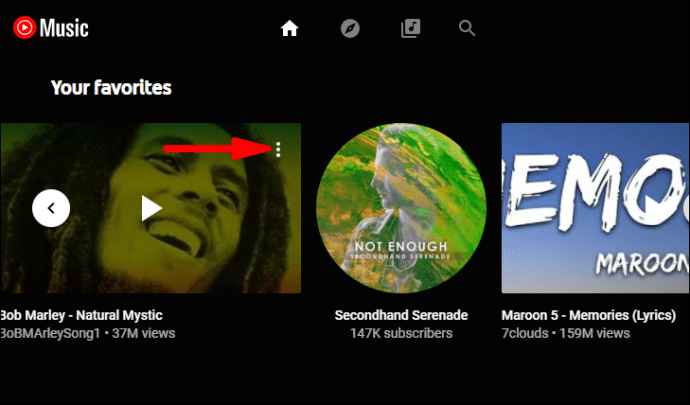
- Wählen Sie dann „Zur Playlist hinzufügen“.
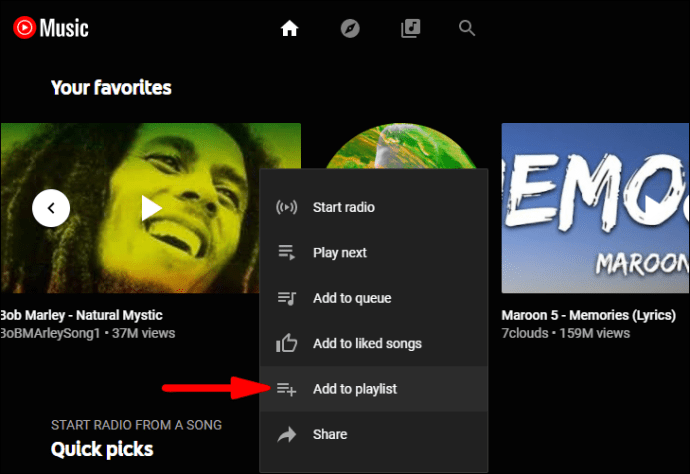
- Wählen Sie eine vorhandene Wiedergabeliste aus.
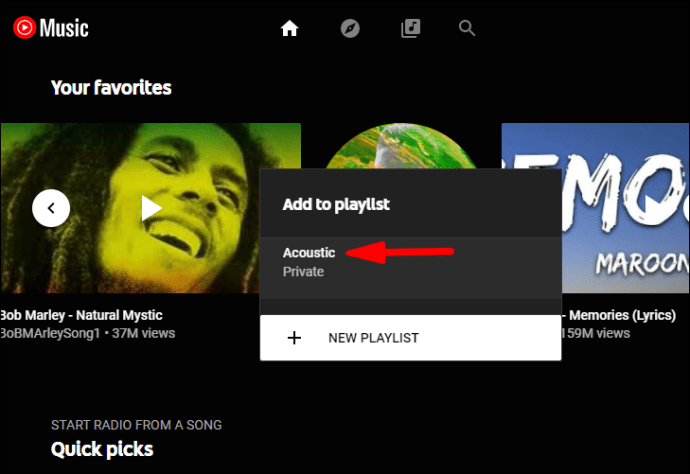
Der Song erscheint automatisch in der Playlist Ihrer Wahl. Es ist jedoch nicht möglich, mehrere Songs zu deiner Playlist hinzuzufügen, die sich derzeit in YouTube Music befindet.
Stattdessen können Sie einer bestimmten Wiedergabeliste ein ganzes Album hinzufügen. Dies ist möglicherweise keine ideale Lösung, kann jedoch die Erstellung der perfekten Wiedergabeliste erheblich beschleunigen. Wenn Sie einen bestimmten Künstler und den Großteil seiner Arbeit mögen, könnte dies die ideale Lösung für Sie sein.
Sie können das gesamte Album zu einer Wiedergabeliste hinzufügen und dann die unerwünschten Songs manuell löschen. Nicht perfekt, aber es funktioniert. Wir führen Sie durch den Prozess und zeigen, dass es sich tatsächlich um ein anständiges System handelt.
PC
Sehen wir uns zunächst an, wie Sie Ihrer YouTube Music-Playlist über Ihren Windows-Computer ein Album hinzufügen können.
- Gehen Sie zu YouTube Music und melden Sie sich bei Ihrem Google-Konto an.
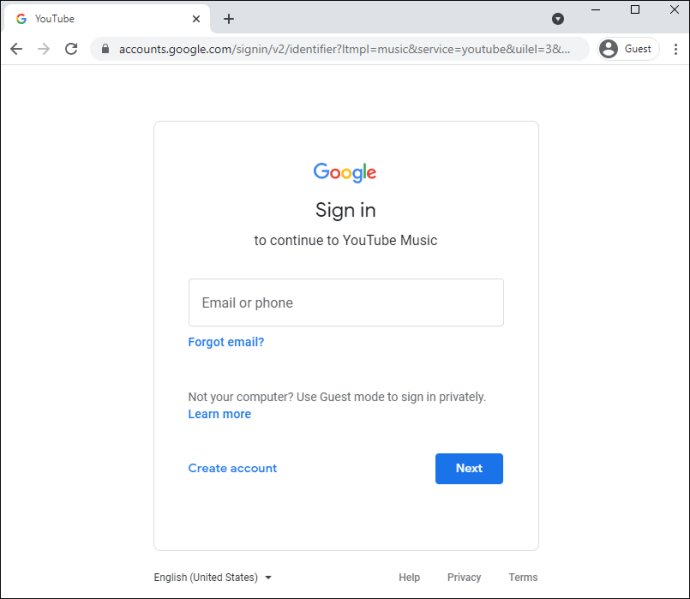
- Geben Sie den Namen der Künstler oder den vollständigen Namen des Albums in das Suchfeld ein.
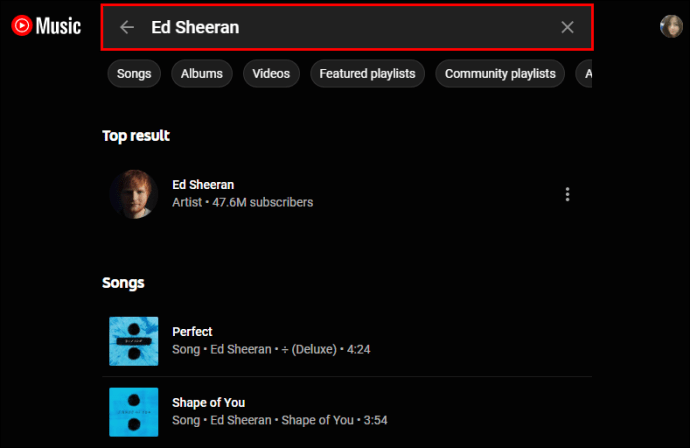
- Wenn die Suche mehrere Ergebnisse anzeigt, klicken Sie auf die Registerkarte „Alben“.
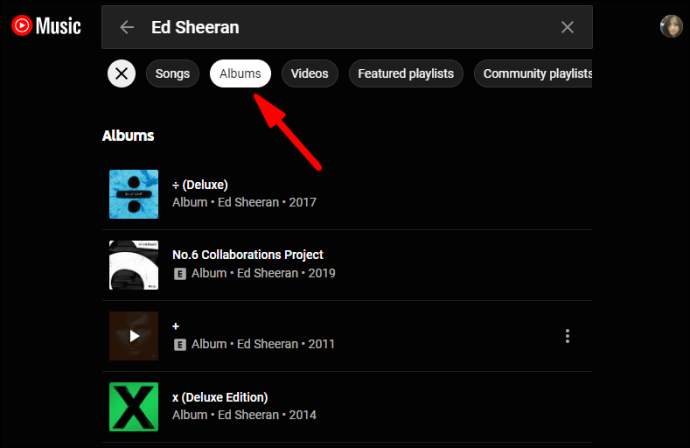
- Klicken Sie auf die drei vertikalen Punkte neben dem Namen des Albums.
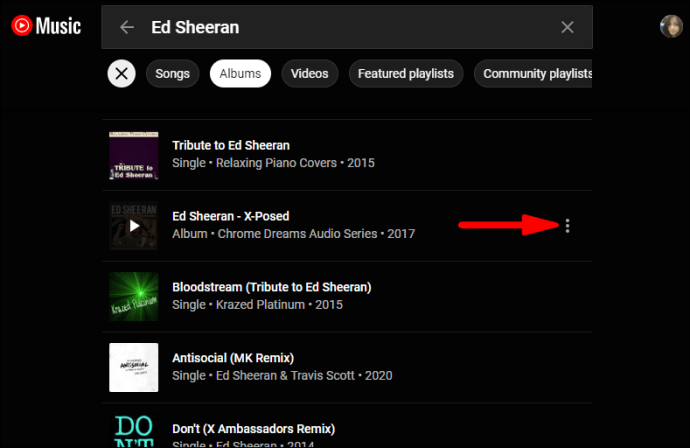
- Klicken Sie dann auf „Zu Playlist hinzufügen“, wählen Sie eine Playlist aus oder erstellen Sie eine neue.
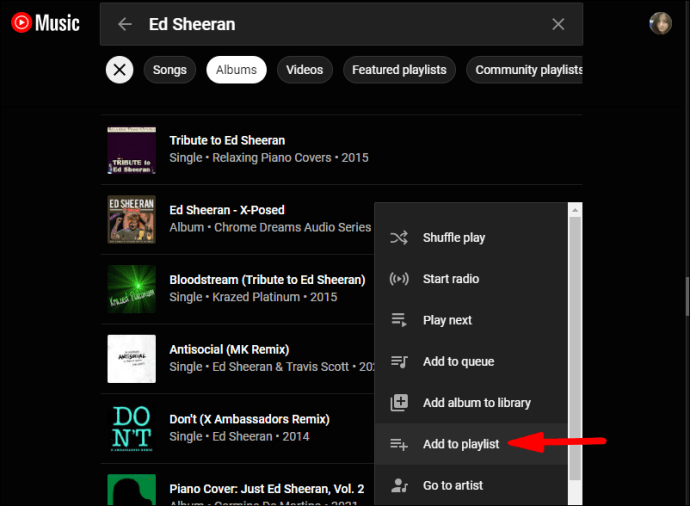
Alle Titel des Albums werden der ausgewählten Wiedergabeliste hinzugefügt. Wenn Sie die Wiedergabeliste und die Titel weiter verwalten möchten, gehen Sie zu Bibliothek>Wiedergabelisten. Um die Songs zu entfernen, die Ihnen nicht gefallen, gehen Sie wie folgt vor:
- Klicken Sie auf die genannte Playlist.
- Klicken Sie dann auf die drei vertikalen Punkte neben dem Song und wählen Sie im Menü "Aus Playlist entfernen".
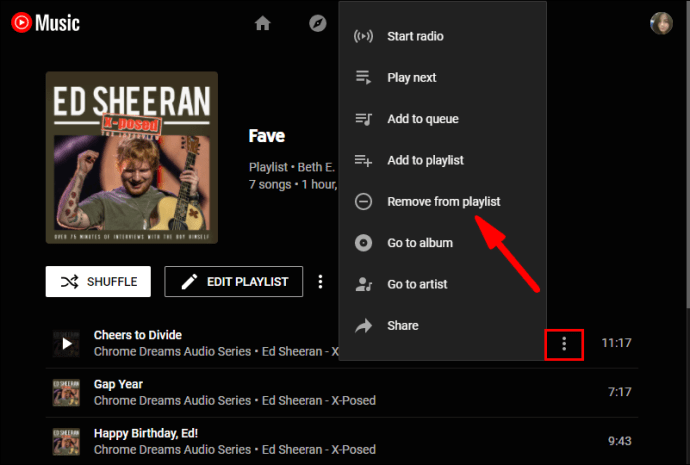
- Wiederholen Sie diesen Schritt so oft wie nötig.
Mac
Wenn Sie ein Mac-Benutzer sind, ist der Vorgang zum Hinzufügen eines gesamten Albums der gleiche wie für Windows-Benutzer. Befolgen Sie also unabhängig davon, welchen Browser Sie verwenden, diese Schritte:
- Gehen Sie zu YouTube Music und melden Sie sich bei Ihrem Google-Konto an.

- Suchen Sie nach dem gewünschten Album. Wechseln Sie unbedingt zum Reiter „Album“.
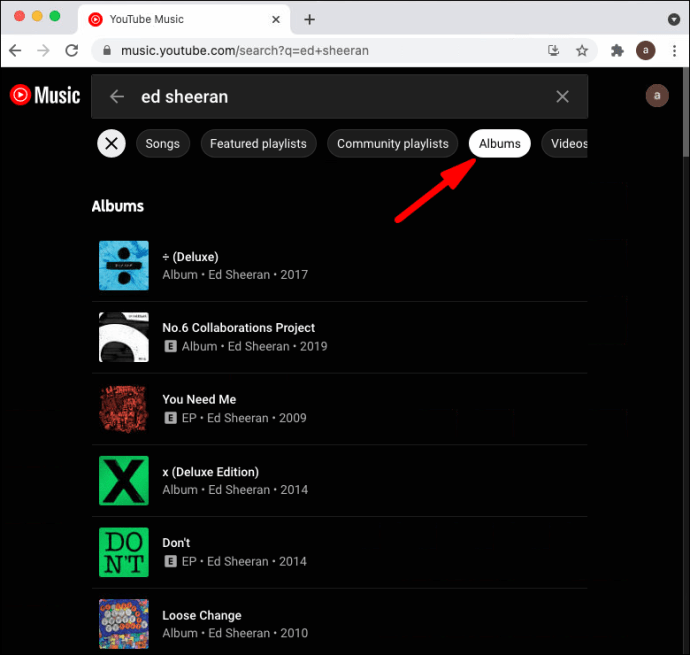
- Klicken Sie mit dem Cursor auf die drei vertikalen Punkte neben dem Album.
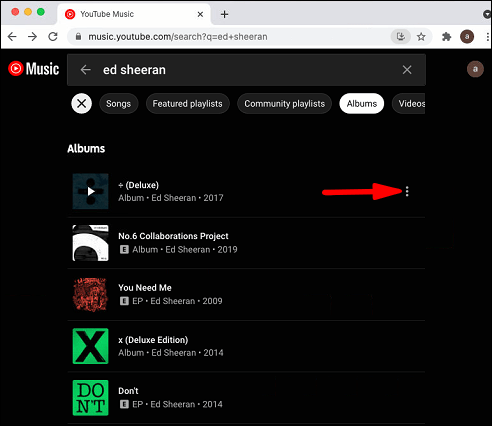
- Wählen Sie „Zur Wiedergabeliste hinzufügen“ aus dem Menü und wählen Sie aus der Liste.
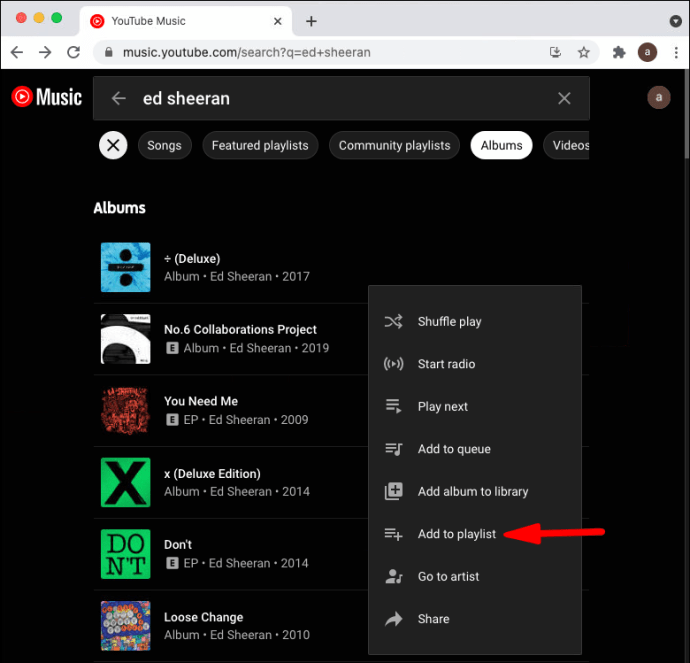
Sie finden alle Songs, wenn Sie zu "Bibliothek" gehen und dann auf "Wiedergabelisten" klicken. Sie können fortfahren, Songs, die Sie nicht möchten, einzeln manuell zu entfernen.
Android
Wenn Sie ein Android-Nutzer sind, können Sie die YouTube Music App von Google Play herunterladen und in weniger als zwei Minuten installieren.
Wenn Sie sich mit Ihrem Google-Konto anmelden, werden Ihre bereits vorhandenen Playlists angezeigt. Wenn Sie nun Alben zu einer bestimmten Wiedergabeliste hinzufügen möchten, folgen Sie dieser einfachen Schritt-für-Schritt-Anleitung:
- Starten Sie die YouTube Music App auf Ihrem Android-Gerät.
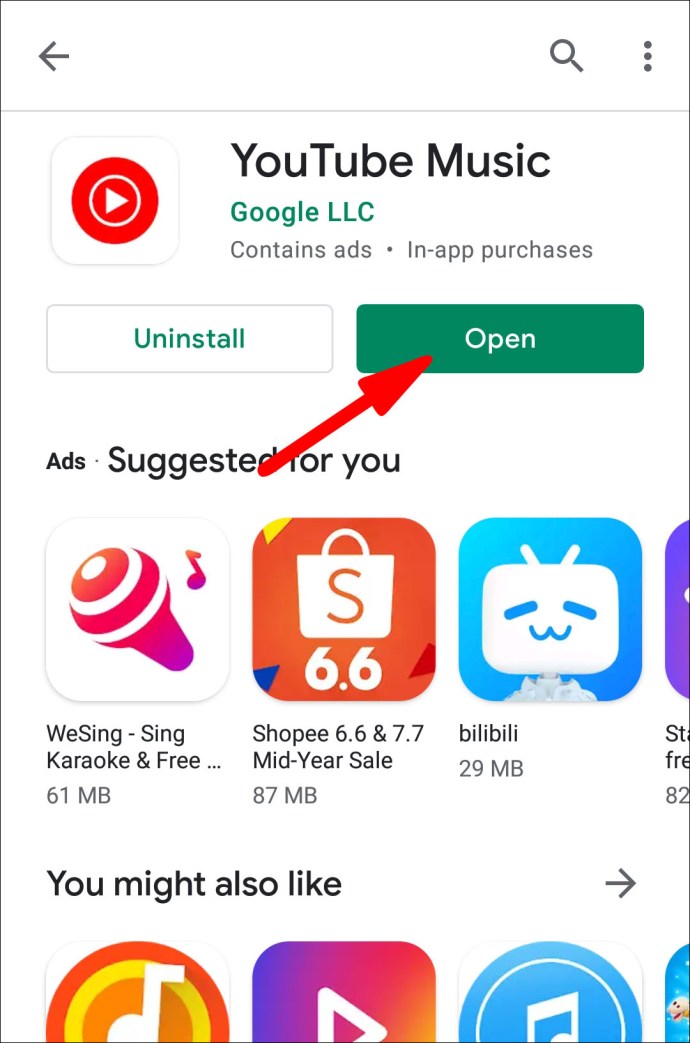
- Suchen Sie nach dem Album, das Sie zu einer Wiedergabeliste hinzufügen möchten. Tippen Sie auf die Registerkarte „Album“, um Ihre Suche ggf. einzugrenzen.
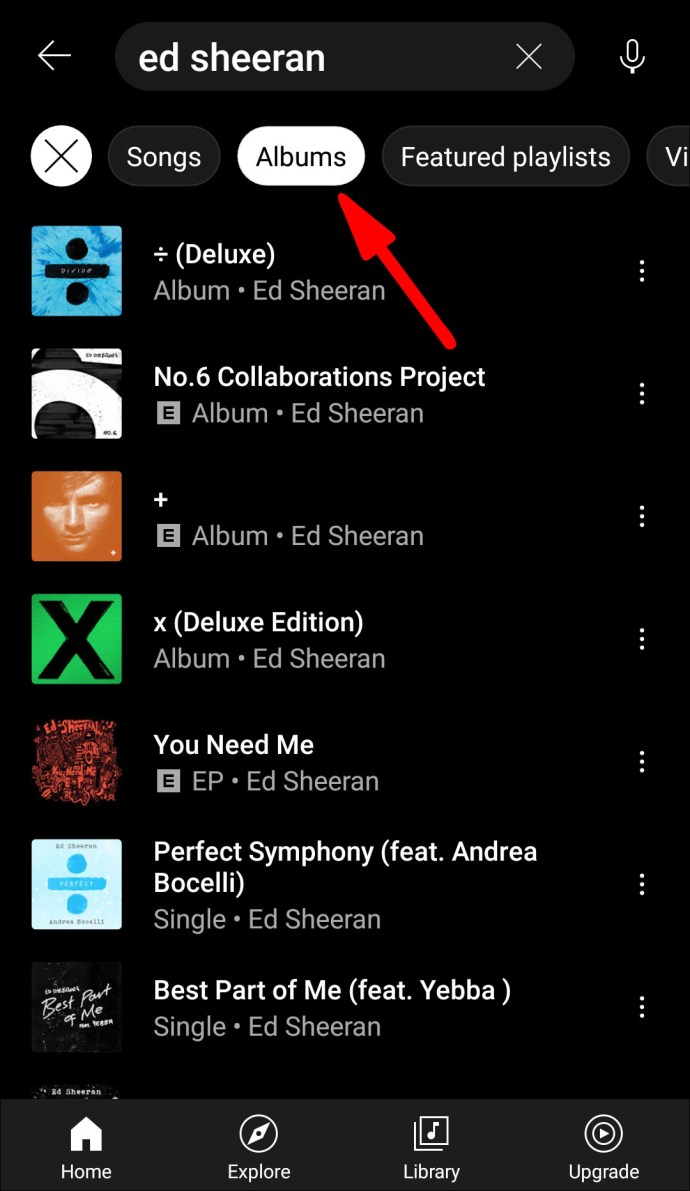
- Tippen Sie in den Suchergebnissen auf die Menüschaltfläche neben dem Album.
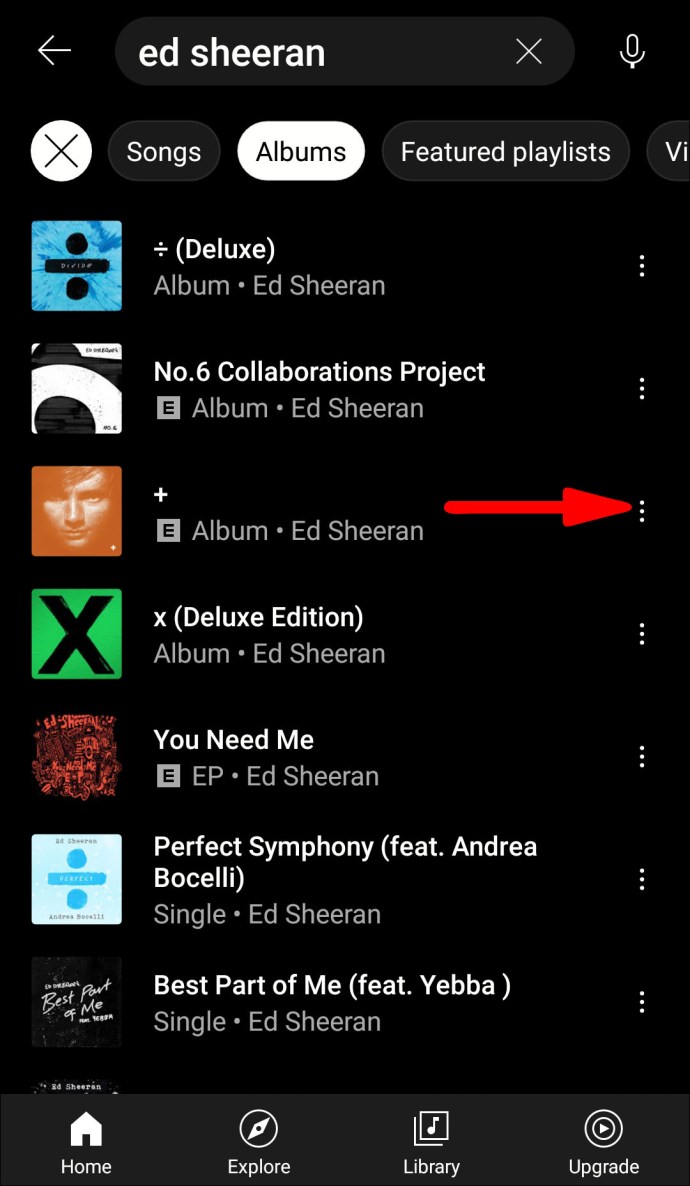
- Wählen Sie im Popup-Menü "Zur Wiedergabeliste hinzufügen".
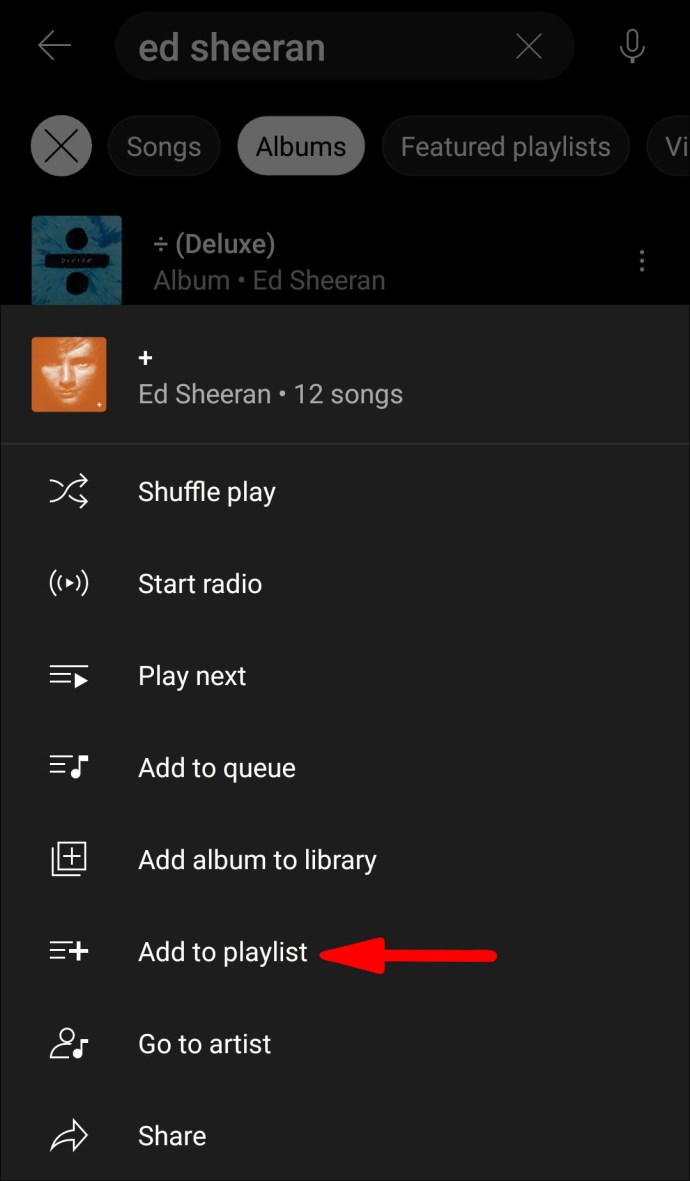
- Wählen Sie die Playlist oder erstellen Sie eine neue.
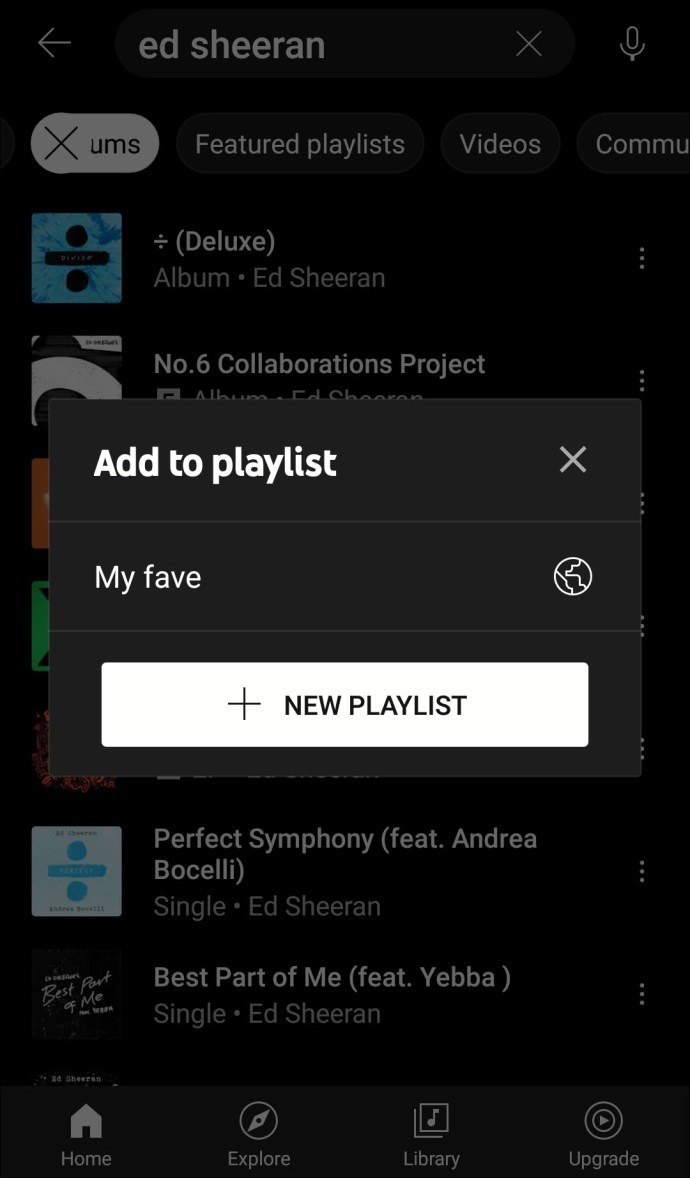
Sie können auf die Schaltfläche „Ansicht“ am unteren Bildschirmrand tippen und Sie gelangen direkt zur Wiedergabeliste. Alternativ können Sie am unteren Bildschirmrand auf „Bibliothek“ tippen und auf „Wiedergabelisten“ tippen, um alle von Ihnen erstellten Wiedergabelisten anzuzeigen. Wenn Sie die Titel aus den Wiedergabelisten entfernen möchten, gehen Sie wie folgt vor:
- Tippen Sie auf die Playlist, in der Sie das Album hinzugefügt haben.
- Wählen Sie die Menüschaltfläche neben dem Namen des Songs.
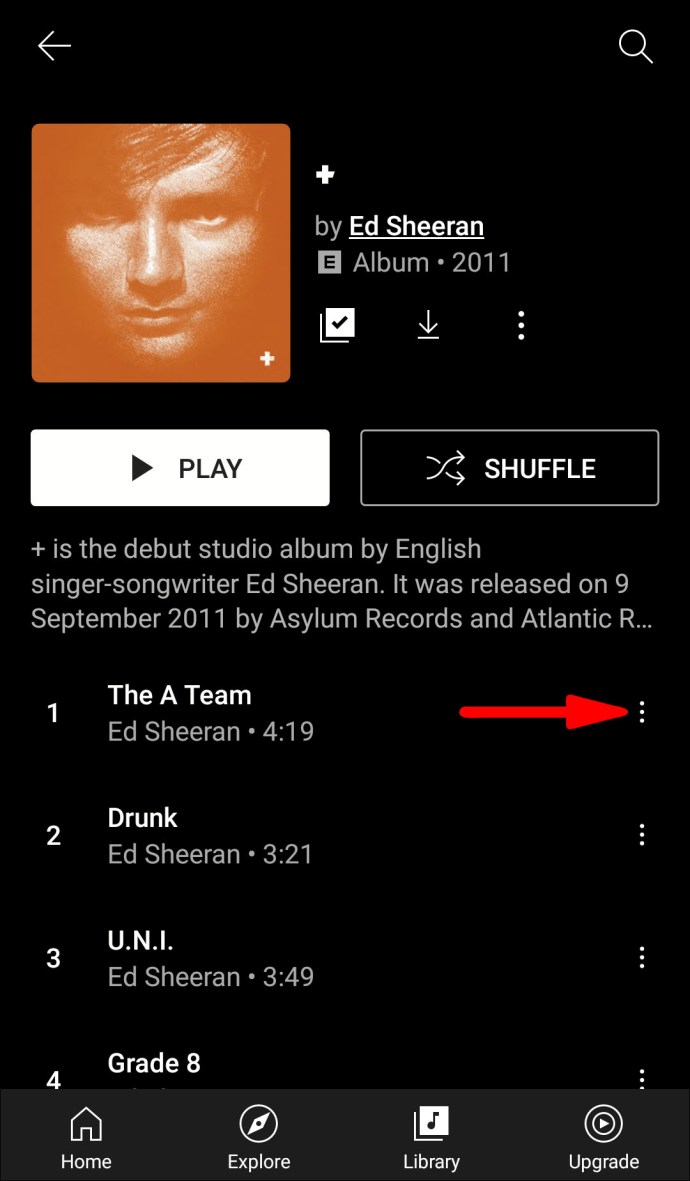
- Tippen Sie im Popup-Menü auf "Aus Playlist entfernen".
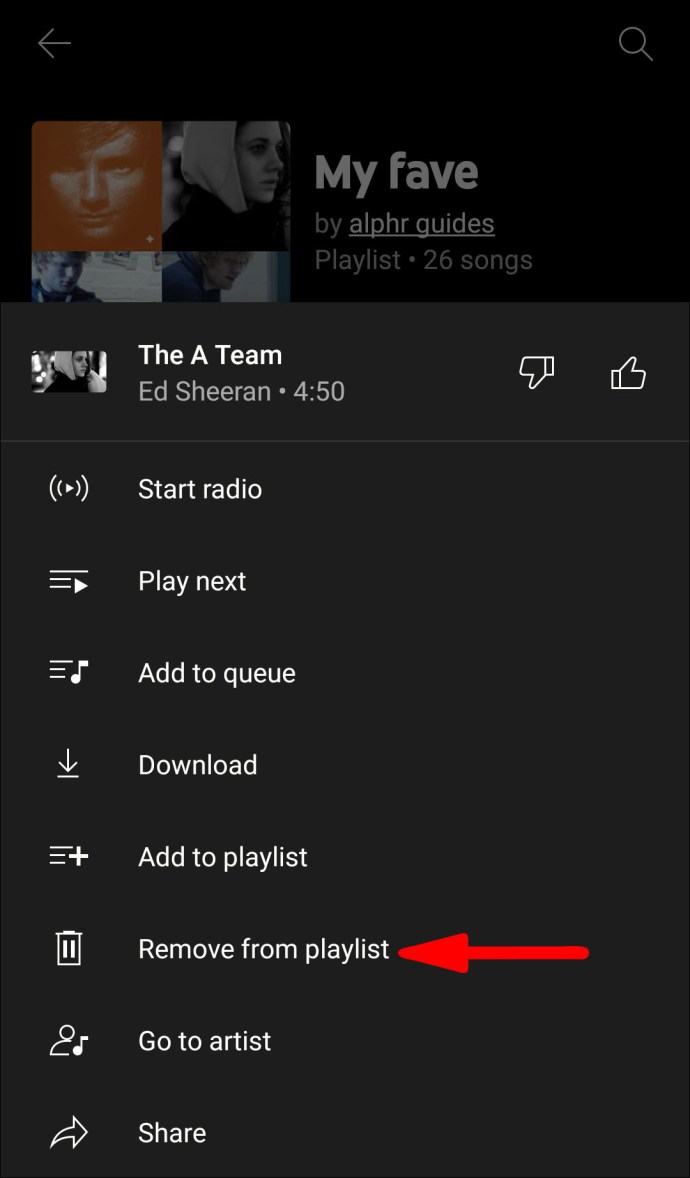
Das ist es. Sie haben es nicht nur geschafft, mehrere Songs zu einer Playlist hinzuzufügen, sondern Sie haben auch die unerwünschten Tracks entfernt.
iPhone
Für iPhone-Nutzer funktioniert die YouTube Music iOS App genauso wie für Android-Nutzer. Lassen Sie uns jedoch die Schritte behandeln und Sie durch den Prozess führen. So funktioniert das:
- Öffne die YouTube Music App auf deinem iPhone.
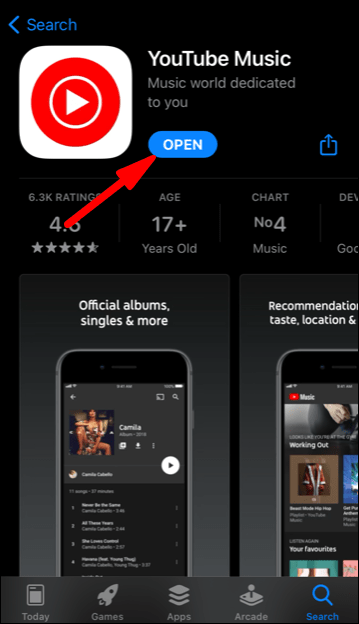
- Suchen Sie das Album, das Sie anhören möchten, und klicken Sie auf die Menüschaltfläche daneben.
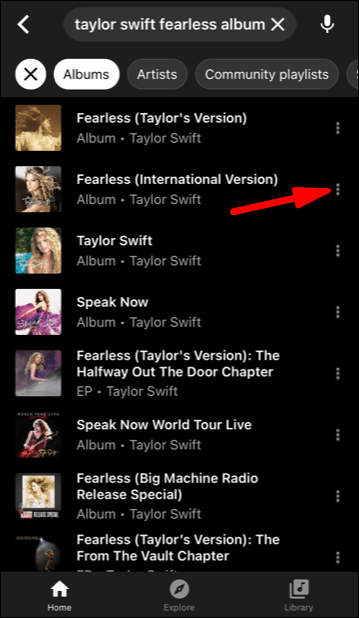
- Am unteren Bildschirmrand erscheint ein Popup-Menü. Wählen Sie "Zur Wiedergabeliste hinzufügen".
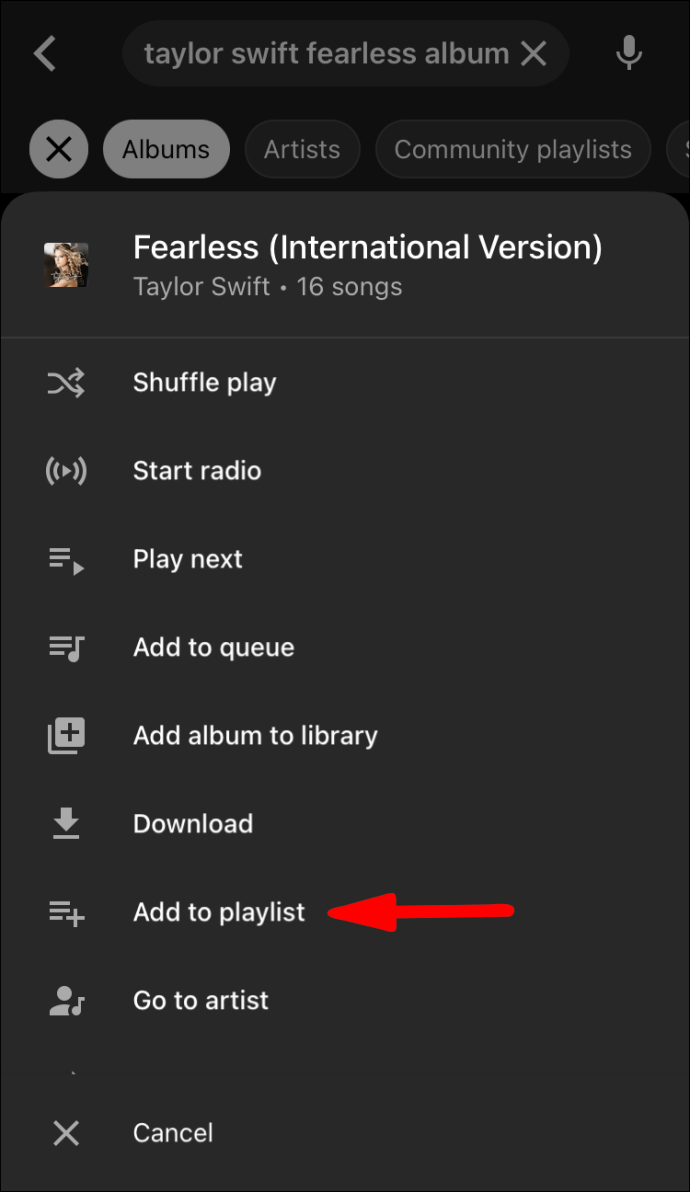
- Wählen Sie eine Playlist aus oder erstellen Sie eine neue.
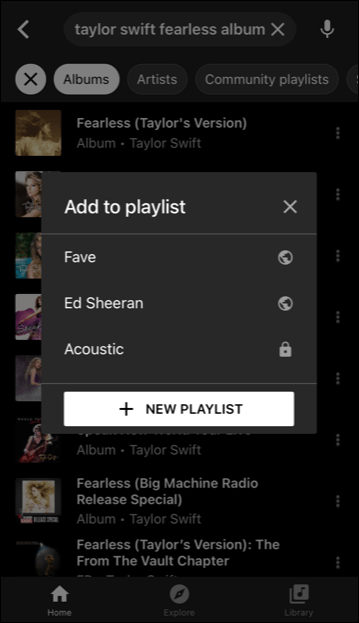
Sie können diesen Vorgang beliebig oft wiederholen. Sie können die Songs auch aus dem Album entfernen, indem Sie zur Wiedergabeliste im Abschnitt "Bibliothek" gehen.
Erstellen und Bearbeiten von Playlists in YouTube Music
Wir haben darüber gesprochen, Alben zu bestimmten Playlists hinzuzufügen oder neue Listen in YouTube Music zu erstellen. Wenn Sie ein versierter YouTube Music-Nutzer sind, haben Sie wahrscheinlich bereits eine umfangreiche Bibliothek und wissen, wie man sie verwaltet.
Wenn Sie jedoch noch keine einzige Playlist haben, zeigen wir Ihnen, wie Sie sie erstellen. Alles, was Sie tun müssen, ist diese Schritte zu befolgen:
- Öffne die YouTube Music App auf deinem Mobilgerät.
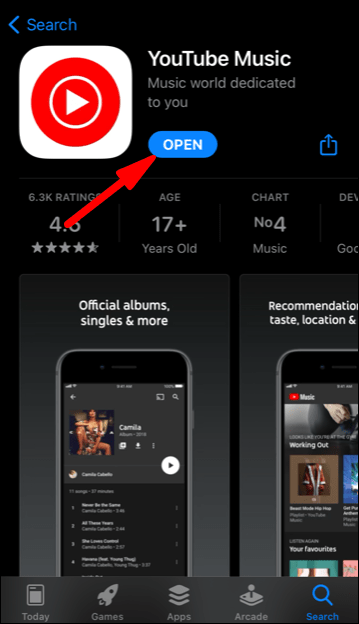
- Tippen Sie unten auf dem Bildschirm auf das Symbol „Bibliothek“.
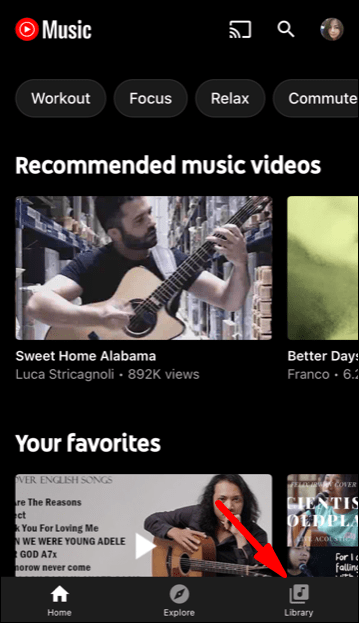
- Wählen Sie „Wiedergabelisten“.
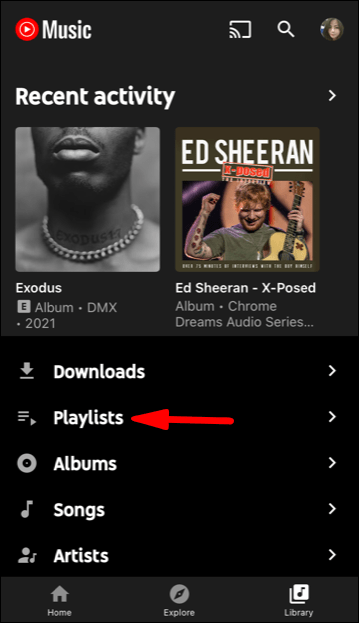
- Tippen Sie unten auf dem Bildschirm auf die Option "Neue Wiedergabeliste".
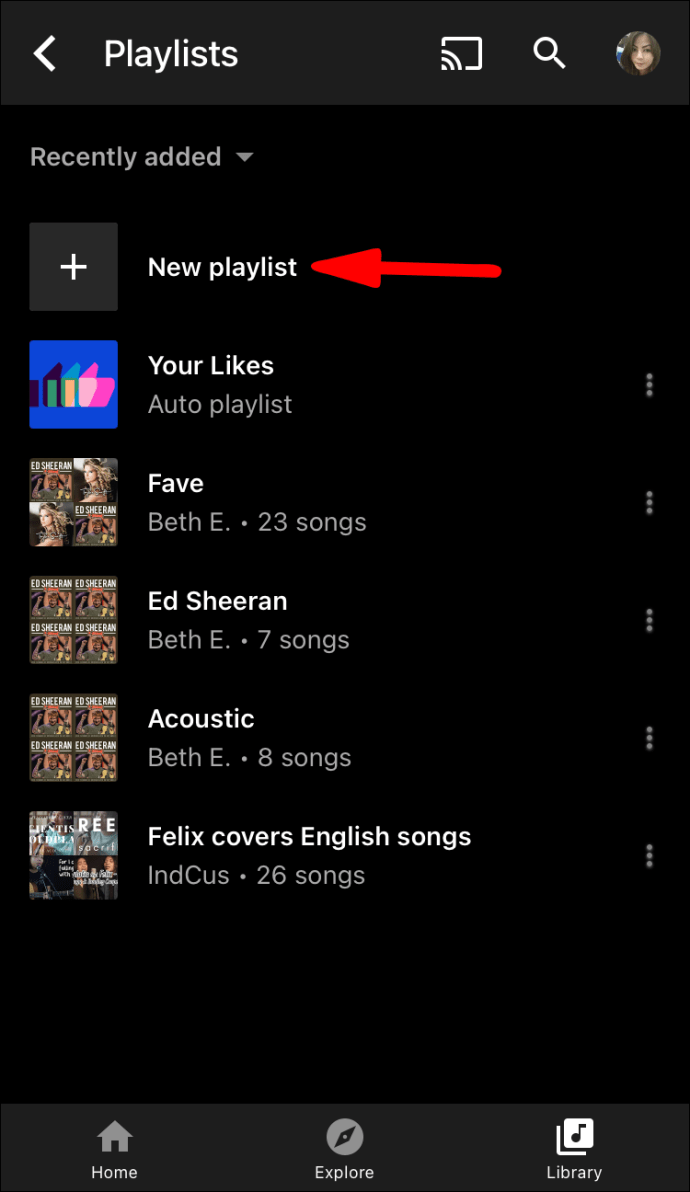
- Geben Sie den Namen Ihrer neuen Playlist ein und wählen Sie die Datenschutzeinstellungen (Öffentlich, Privat oder Nicht aufgelistet).
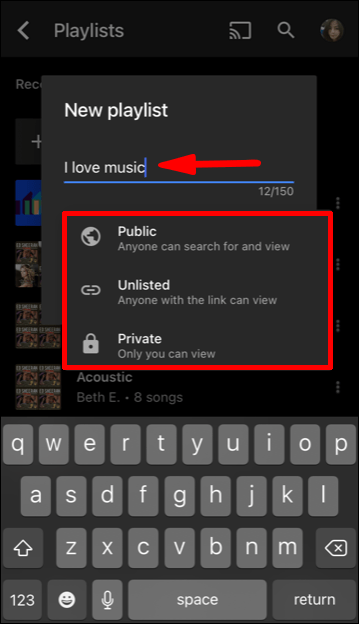
Sie können auch eine neue Playlist erstellen, während Sie gerade einen Titel anhören. Tippen Sie während der Wiedergabe des Songs im Menü unten rechts oben auf dem Bildschirm auf .
Wählen Sie dann im Menü die Option „Zur Wiedergabeliste hinzufügen“. Tippen Sie auf die Schaltfläche „+ Neue Playlist“ und fügen Sie den Namen und die Datenschutzeinstellungen für die Playlist hinzu.
Bearbeitung
Es gibt viele Möglichkeiten, Ihre Playlist zu bearbeiten. Zunächst können Sie die Songs jederzeit aus der Liste entfernen. So funktioniert das:
- Tippen Sie auf die Menüschaltfläche neben der YouTube Music-Wiedergabeliste, die Sie bearbeiten möchten.
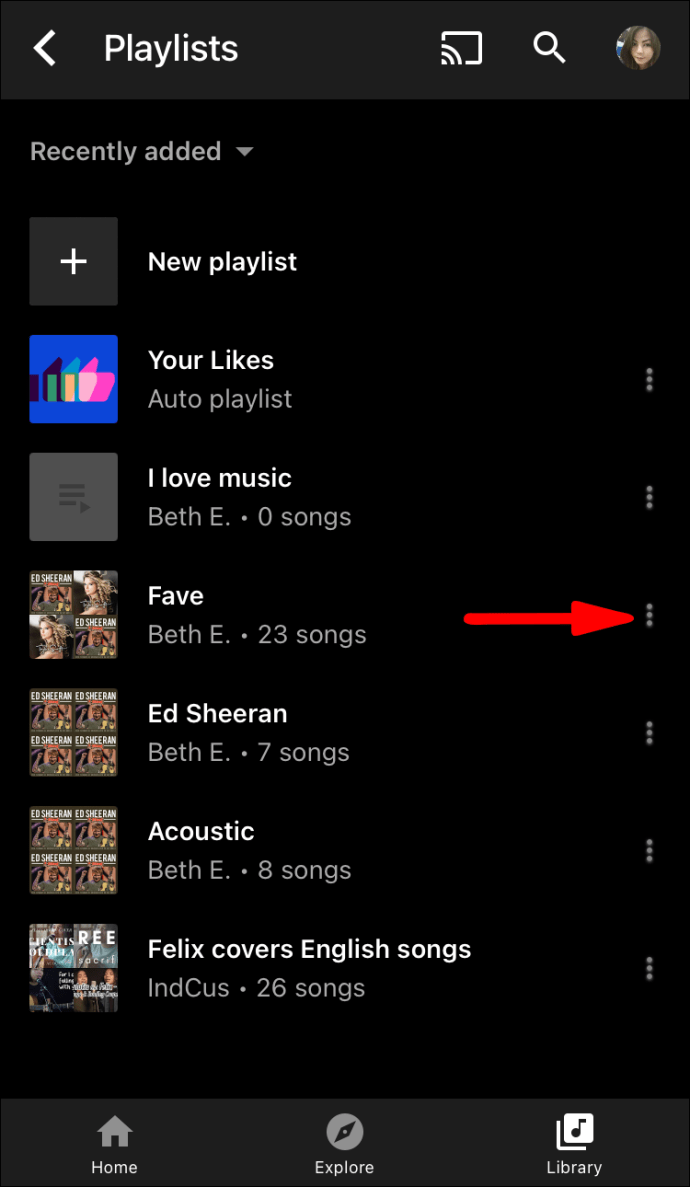
- Wählen Sie im Menü "Wiedergabeliste bearbeiten".

Es gibt eine Reihe von Dingen, die Sie von hier aus tun können. Zunächst können Sie den Titel der Playlist ändern. Sie können auch die Datenschutzeinstellungen ändern. Es gibt einen Abschnitt, in dem Sie auch eine kurze Beschreibung einer Playlist schreiben können.
Sie können auch die genaue Anzahl der Titel in der Wiedergabeliste sehen, und die App bietet Ihnen die Möglichkeit, die Reihenfolge der Titel manuell zu arrangieren. Wenn Sie mit der Bearbeitung Ihrer Playlist fertig sind, tippen Sie oben auf dem Bildschirm auf „Fertig“.
Wichtiger Hinweis: Der Vorgang zum Erstellen und Bearbeiten einer YouTube Music-Wiedergabeliste ist bei Verwendung eines Browsers ungefähr identisch.
Wie finde ich andere großartige Playlists auf YouTube Music?
Auf YouTube Music gibt es eine nahezu unendliche Anzahl an Songs und Playlists. Trotzdem wissen Sie vielleicht, was Sie hören sollen, und haben Schwierigkeiten, die ideale Playlist zu erstellen. Zum Glück gibt es eine Lösung. Sie müssen jedoch auf YouTube zugreifen, nicht auf YouTube Music, damit dies funktioniert.
- Starten Sie YouTube auf Ihrem Mobilgerät.
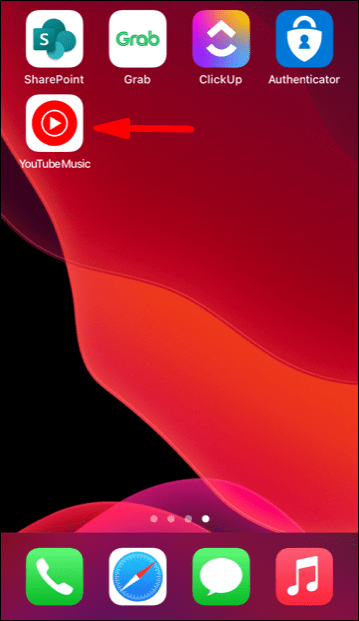
- Gehen Sie auf die Registerkarte „Erkunden“ am unteren Bildschirmrand. Tippen Sie dann auf den Abschnitt „Musik“.

- Sie sehen unzählige Musik-Playlists, die nach Kategorien geordnet sind. Tippen Sie auf das „+“-Symbol und es wird automatisch in Ihrer Bibliothek angezeigt.
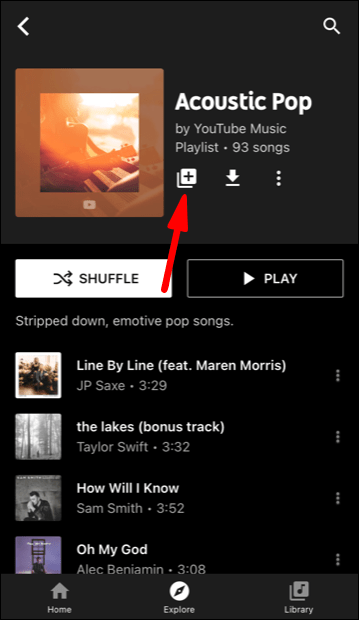
Du siehst die hinzugefügte Playlist auch in der YouTube Music App, wenn du dich das nächste Mal anmeldest. Wenn Sie einen Webbrowser verwenden, folgen Sie stattdessen diesem Link und durchsuchen Sie die Wiedergabelisten.
Zusätzliche FAQs
1. Können Sie YouTube Music-Playlists zusammenführen?
Wenn Sie mehrere Playlists zu einer zusammenführen möchten, ist dies in YouTube Music ganz einfach. Hier ist, was der Prozess beinhaltet:
1. Wählen Sie eine der Playlists aus Ihrer YouTube Music aus.

2. Tippen Sie auf die Menüschaltfläche neben der Playlist. Wählen Sie "Zur Wiedergabeliste hinzufügen".

3. Wählen Sie im Popup-Menü die Zielwiedergabeliste aus.

Alle Songs der ersten Playlist werden nun mit den Songs der zweiten Playlist zusammengeführt. Sie können den Vorgang wiederholen, indem Sie alle Titel zur nächsten Playlist hinzufügen usw.
2. Wie viele Songs kann eine YouTube Music Playlist haben?
Derzeit können maximal 5.000 Titel in einer einzelnen YouTube Music-Playlist gespeichert werden. Die Anzahl der erlaubten Songs könnte in Zukunft erweitert werden, aber es gibt noch keine offiziellen Ankündigungen.
Alle Songs, die du liebst, auf YouTube Music behalten
Einer der Vorteile von YouTube-Musik ist, dass sie leicht anpassbar ist, was sich auf die Wiedergabelisten bezieht. Das gleichzeitige Hinzufügen mehrerer Songs wäre großartig und super praktisch, aber es ist immer noch nicht möglich.
Unabhängig davon gibt es viele großartige Möglichkeiten, Ihre Playlists zu verwalten, einschließlich des Hinzufügens ganzer Alben und des Zusammenführens von Playlists. Wenn Sie einen Titel nicht in Ihrer Playlist haben möchten, können Sie ihn mit wenigen Fingertipps entfernen.
Denken Sie daran, dass YouTube Music für das Web und als mobile App verfügbar ist und obwohl die kostenlose Version mit Werbung ausgestattet ist, ist es immer noch eine der besten Musik-Apps auf dem Markt.
Wie kuratierst du deine YouTube Music-Playlists? Lassen Sie es uns im Kommentarbereich unten wissen.